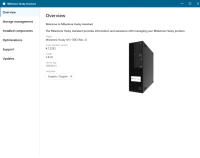Husky Assistant
Husky Assistant ist eine Anwendung, die Ihnen beim Konfigurieren, bei der Wartung und bei der Anzeige des Zustands Ihres Milestone Husky-Systems hilft. Suchen Sie auf dem Windows-Desktop nach der Verknüpfung Husky Assistant.
Husky Assistant Eigenschaften
Der Husky Assistant hat folgende Funktionen:
| Navigationselement | Beschreibung |
|---|---|
| Übersicht |
Eine Aufstellung der Einzelheiten zu dem Gerät:
Sie können die Sprache ändern, in der Husky Assistant erscheint. |
| Datenträgerverwaltung |
Informationen zu den verfügbaren Festplatten zur Datenspeicherung. Zustand der Festplatten ansehen. |
| Installierte Komponenten | Eine Liste der installierten Milestone-Softwarekomponenten und -versionen. |
| Optimierungen |
Eine Liste der angewendeten oder zum Anwenden verfügbaren Optimierungen. |
| Unterstützung |
Verwenden Sie das Milestone Diagnose-Tool, um die für den Milestone-Händler erforderlichen Dateien zu erstellen, wenn dieser Sie im Fall eines Problems bei der Fehlersuche unterstützt. Gibt eine Aufstellung der Informationen, die Sie benötigen, wenn Sie sich an den Milestone-Support wenden. Wenden Sie sich bitte immer zuerst an den Milestone-Händler, von dem Sie das Gerät erworben haben, bevor sie sich an den Milestone-Support wenden. Link zum Milestone-Support. |
| Updates |
Aktualisieren Sie Ihre Husky Softwarekomponenten. Zeigt die installierten Versionen des Milestone Husky Services Installationsprogramms an und das Milestone Husky System Health Services Installationsprogramm weist darauf hin, ob die installierten Versionen aktuell sind. Wenn Sie Ihre Einheit aktualisieren können, können Sie mit der Aktualisierung der betreffenden Einheit beginnen. Wenn Sie mehrere Husky Einheiten haben, müssen Sie die Aktualisierung für jede Einheit manuell starten. |
Wählen Sie Ihre Sprache aus
Zur Auswahl der von Ihnen bevorzugten Sprache:
-
Öffnen Sie Husky Assistant.
-
Wählen Sie auf der Registerkarte Übersicht > Feld „Sprache“ aus der Liste der angebotenen Sprachen die von Ihnen bevorzugte Sprache aus.
Husky Assistant wählt standardmäßig Englisch aus. Bei jeder Änderung der Sprache ist ein Neustart von Husky Assistant erforderlich.
Datenträgerverwaltung
Auf dieser Registerkarte finden Sie Angaben zum Zustand der Festplatten zur Datenspeicherung.
Sie können außerdem defekte Festplatten erkennen und neue Festplatten vorbereiten, die Sie mit Milestone XProtect VMS verwenden möchten.
Überprüfen des Zustands der Festplatten zur Datenspeicherung
Zur Überprüfung des Zustands der Festplatten:
-
Wählen Sie den Karteireiter Datenträgerverwaltung aus.
-
Der Zustand der Festplatten zur Datenspeicherung wird angezeigt. Die verschiedenen Zustände sind:
Status Beschreibung OK Normaler Arbeitszustand. Eingriff erforderlich Bei dieser Festplatte fehlt eine Konfiguration, die Sie darauf anwenden können.
Weitere Informationen finden Sie unter Festplatte vorbereiten.
Fehlgeschlagen Diese Festplatte ist fehlerhaft. Lassen Sie die Festplatte austauschen.
Nach dem Austausch siehe "Festplatten vorbereiten".
Vorbereitung der Festplatten
Vorbereitung einer Festplatte zur Verwendung in Milestone XProtect VMS:
-
Wenn auf der Liste eine oder mehrere Festplatten mit dem Status Eingriff erforderlich stehen, klicken Sie auf Reparieren.
-
Nehmen Sie ggf. angezeigte Warnmeldungen der Kontensteuerung an und warten Sie, bis die Reparatur abgeschlossen ist.
-
Es erscheint ein Bildschirm mit einer Zusammenfassung. Klicken Sie auf Fertig und überprüfen Sie, ob der Status der Festplatte OK ist.
Optimierungen anwenden
Husky Assistant kann Ihnen beim Optimieren von Windows für das Ausführen der XProtect-Software und der XProtect-Software selber für die Verwendung auf Ihrem Husky-Gerät helfen. Wenn Sie Milestone XProtect VMS installiert haben, ohne Husky Assistant zu verwenden, so müssen Sie die verfügbaren Optimierungen anwenden. Um zu prüfen, ob Optimierungen verfügbar sind:
- Wählen Sie den Karteireiter Optimierungen aus.
-
Daraufhin wird eine Liste der verfügbaren Optimierungen angezeigt.
- Wenn eine Optimierung verfügbar ist, klicken Sie bitte auf Optimieren.
- Bestätigen Sie ggf. die Warnung zum Kontenschutz und warten Sie, während die Optimierung angewendet wird.
-
Prüfen Sie, ob die Optimierung angewendet wurde.
Unterstützung
Falls Sie ein Problem haben und Hilfe brauchen, wenden Sie sich an Ihren Milestone-Händler, bei dem Sie das Gerät erworben haben.
Erstellen Sie die Diagnosedatei
Um Ihren Milestone-Händler dabei zu unterstützen, Protokolle und Einzelheiten zu Ihrem System zu erhalten, erstellen Sie eine Milestone Diagnose-.zip-Datei, in der die Systeminformationen aufgeführt sind:
-
Wählen Sie die Registerkarte Kundendienst aus.
- Klicken Sie auf Milestone Diagnostics Tool.
- Bestätigen Sie ggf. angezeigte Warnungen zur Benutzerkontensteuerung. Die Hauptseite erscheint.
-
Klicken Sie auf das Symbol Standardwerte ermitteln, um mit der Erstellung der Diagnose-.zip-Datei zu beginnen.
-
Nach Abschluss wird die Diagnose-.zip-Datei auf dem Windows-Desktop abgespeichert. Sie können die Datei jetzt an einen beliebigen Ort verschieben oder übertragen.
- Schließen Sie Milestone Diagnostics Tool.
- Geben Sie Ihrem Milestone- Händler die Diagnose-.zip-Datei, wenn dieser Sie bei einem Problem bei der Fehlersuche unterstützt.
Updates
Aktualisieren Sie Ihre Husky Softwarekomponenten, um die Leistung, Sicherheit und Stabilität zu erhöhen, neue Funktionen zu erhalten und bestehende Funktionen zu aktualisieren.
Wenn Sie Ihre Husky Softwarekomponenten aktualisieren, werden bestehende Funktionen ggf. geändert und neue Funktionen eingeführt.
Zur Aktualisierung muss die Einheit mit dem Internet verbunden sein.